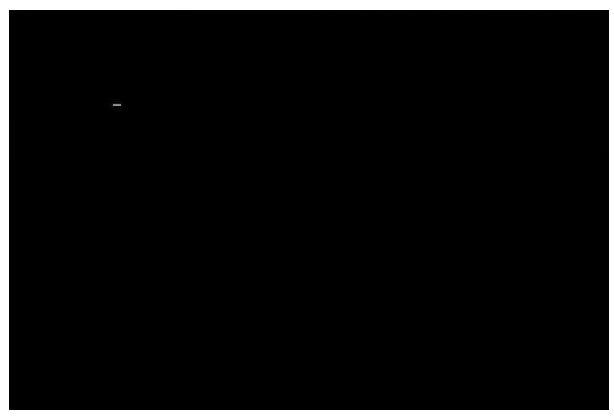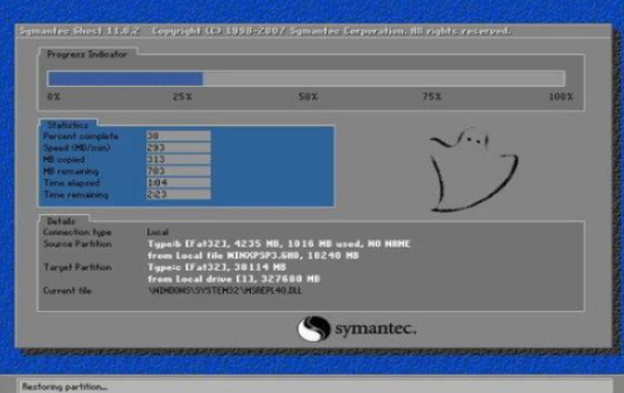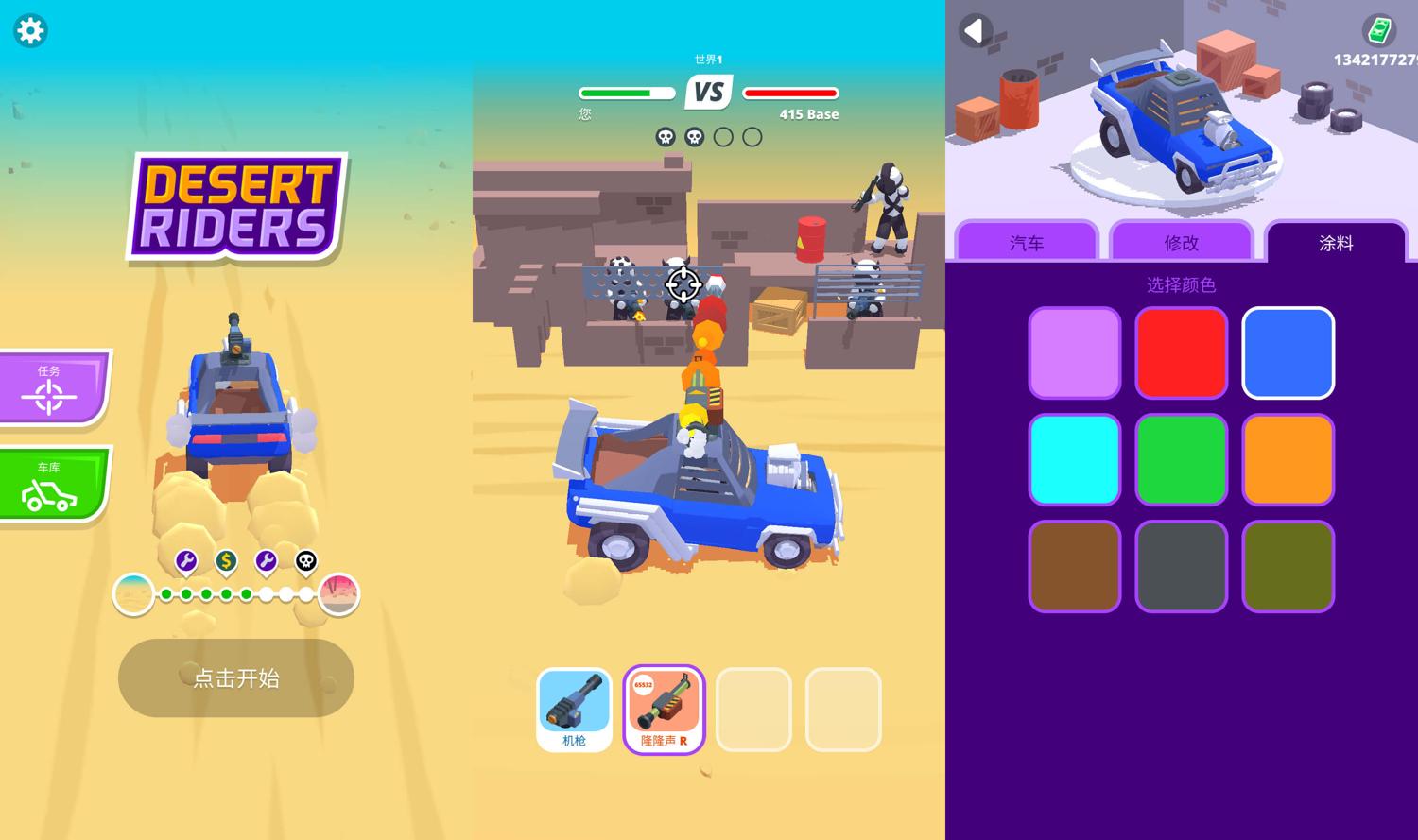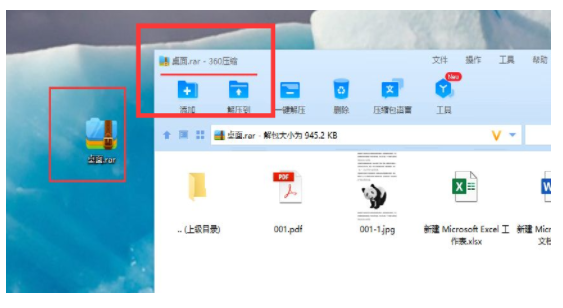360重装系统软件怎么使用的教程介绍
当我们的电脑出现了一些非常棘手的系统问题时,很多用户都会选择去重装系统进行修复,而市面上的重装系统工具特别多,呼声最高的就是360重装系统了,那么今天小编就把360重装系统软件使用方法教给大家,一起来看看吧。
如何使用360重装系统
步骤一:准备重装
1.打开【360系统重装大师】软件,软件会开始检测安装环境是否能够安装系统,点击【重装环境检测】。
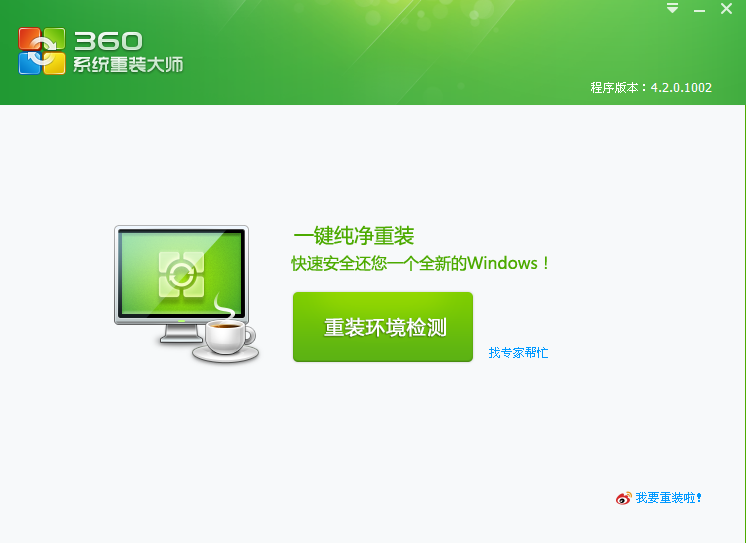
WEEX交易所已上线平台币 WEEX Token (WXT)。WXT 作为 WEEX 交易所生态系统的基石,主要用于激励 WEEX 交易平台社区的合作伙伴、贡献者、先驱和活跃成员。
新用户注册 WEEX 账户、参与交易挖矿及平台其他活动,均可免费获得 WXT 空投奖励。
2.检测电脑安装环境,等待完成即可。
步骤二:进行重装
1.符合安装环境之后,开始下载镜像文件,此时过长较长,我们只需耐心等待下载完成。
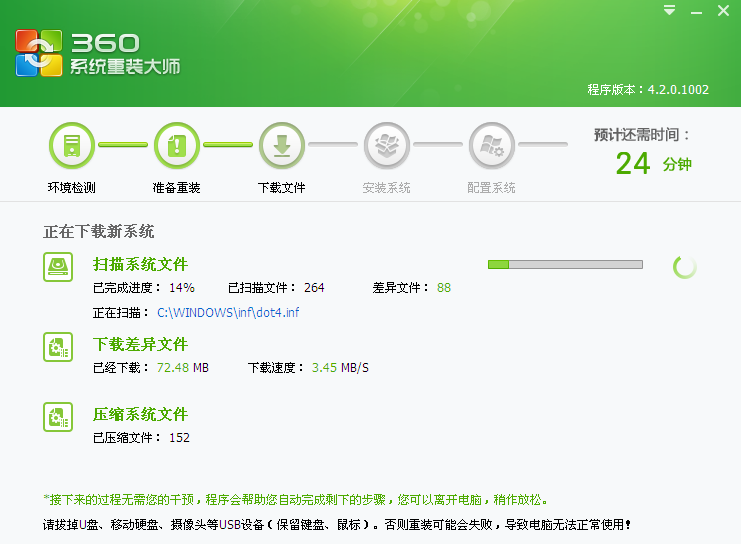
2.完成后,系统会自动进行重启开始安装,无需我们手动操作。
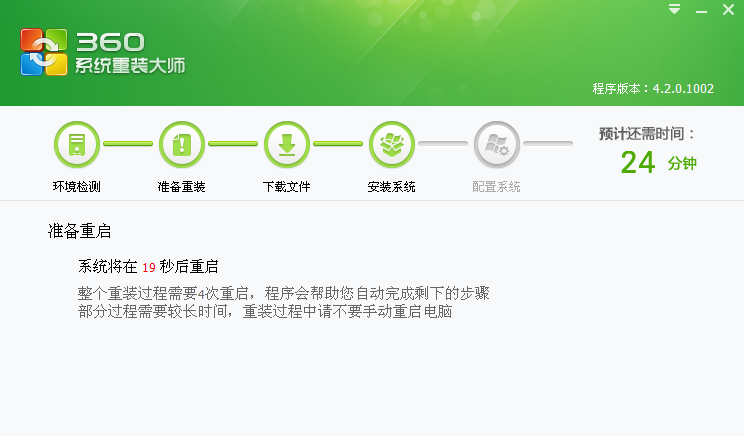
3.等待安装系统的进度条加载完成,进入到下一步。
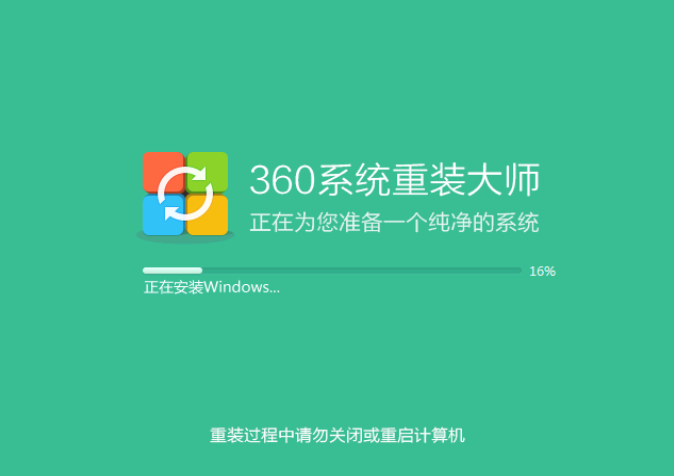
4.开始执行安装网络插件,我们等待安装完成。

步骤三:安装完成配置系统
1.安装完成后,此时软件会检测当前系统的驱动是否正常,确保驱动都能正常使用。
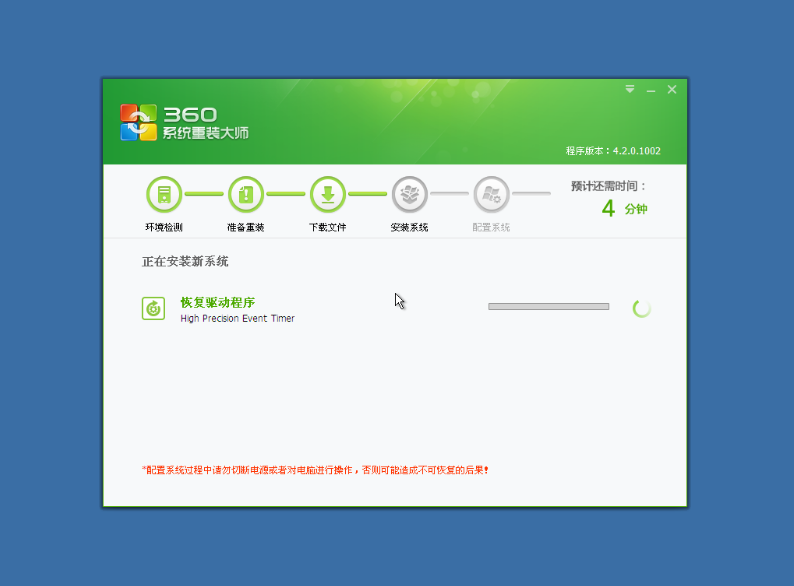
2.配置完成后,我们就可以开始体验新的系统啦。
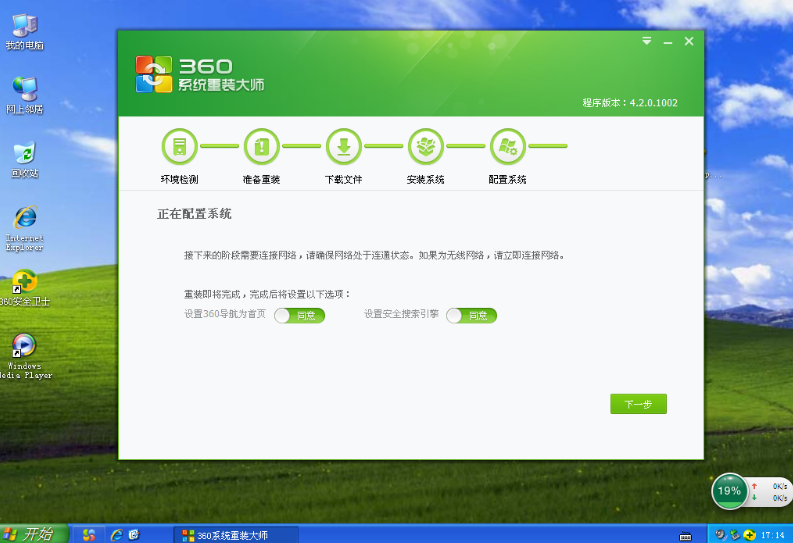
以上就是如何使用360重装系统软件的步骤方法,需要的小伙伴赶快收藏起来吧。
本站资源均来源于网络或网友投稿,部分资源未经测试,难免存在BUG,所有资源只限于学习研究,不得商用。如使用本站下载的资源造成任何损失或发生侵权行为,均与本站无关。如不接受本声明请勿下载!本站资源如有侵权,请联系QQ:497149677核实后立即删除!
最客资源网 » 360重装系统软件怎么使用的教程介绍
最客资源网 » 360重装系统软件怎么使用的教程介绍